Lorsque vous lancez ArcGIS Pro, l’application affiche une page de démarrage qui comporte trois onglets :
- L’onglet Home (Accueil) dispose de plusieurs options pour créer et ouvrir des projets.
- L’onglet Learning Resources (Ressources de formation) permet d’accéder aux didacticiels et à d’autres ressources d’aide.
- L’onglet Settings (Paramètres) dispose de plusieurs options pour configurer et personnaliser l’application.
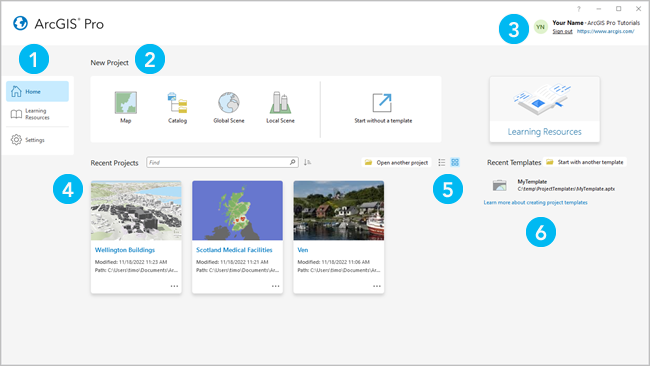
La table suivante décrit les éléments de l’onglet Home (Accueil)  :
:
| Elément | Description |
|---|---|
 | Créez des projets à partir des modèles de projet par défaut. |
 | Démarrez un projet temporaire qui n’est pas enregistré sur votre ordinateur. |
 | Connectez-vous ou déconnectez-vous de votre portail actif. |
 | Ouvrez un projet à partir de la liste des projets récents. Cliquez sur Open another project (Ouvrir un autre projet) |
 | Utilisez la vue List (Liste) |
 | Créez un projet à partir d’une liste de modèles récents. Cliquez sur Start with another template (Démarrer avec un autre modèle) |
Conseil :
Vous pouvez également créer des projets ou ouvrir des projets existants sur l’onglet Settings (Paramètres)  .
.
Personnaliser le mode de démarrage de ArcGIS Pro
ArcGIS Pro permet de personnaliser l’état initial de l’application.
Ouvrir automatiquement le même projet
Si vous utilisez régulièrement le même projet, vous pouvez l’ouvrir automatiquement au démarrage.
- Ouvrez la page des paramètres d’ArcGIS Pro de l’une des manières suivantes :
- Dans la page de démarrage ArcGIS Pro, cliquez sur l’onglet Settings (Paramètres)
 .
. - Dans un projet ouvert, cliquez sur l’onglet Project (Projet) sur le ruban.
- Dans la page de démarrage ArcGIS Pro, cliquez sur l’onglet Settings (Paramètres)
- Dans la liste des onglets latéraux, cliquez sur Options.
La boîte de dialogue Options apparaît.
- Dans la boîte de dialogue Options, sous Application, cliquez sur l’onglet General (Général).
- Cliquez sur l’en-tête Start ArcGIS Pro (Démarrer ArcGIS Pro).
- Cliquez sur l’option With a default project (Avec un projet par défaut).
- Saisissez ou collez le chemin d’accès au projet local ou du projet qui se trouve sur le portail que vous voulez ouvrir. Vous pouvez également cliquer sur Browse (Parcourir)
 et accéder au projet.
et accéder au projet. - Cliquez sur OK.
La prochaine fois que vous démarrez ArcGIS Pro, le projet spécifié s’ouvre immédiatement. La page de démarrage ne s’affiche pas.
Démarrer automatiquement sans modèle de projet
Si vous créez souvent des projets que vous ne réutilisez que rarement voire jamais, la nature de votre travail peut nécessiter une structure de projet. Vous pouvez paramétrer ArcGIS Pro pour démarrer automatiquement sans modèle de projet.
- Ouvrez la page des paramètres d’ArcGIS Pro de l’une des manières suivantes :
- Dans la page de démarrage ArcGIS Pro, cliquez sur l’onglet Settings (Paramètres)
 .
. - Dans un projet ouvert, cliquez sur l’onglet Project (Projet) sur le ruban.
- Dans la page de démarrage ArcGIS Pro, cliquez sur l’onglet Settings (Paramètres)
- Dans la liste des onglets latéraux, cliquez sur Options.
La boîte de dialogue Options apparaît.
- Dans la boîte de dialogue Options, sous Application, cliquez sur l’onglet General (Général).
- Cliquez sur l’en-tête Start ArcGIS Pro (Démarrer ArcGIS Pro).
- Cliquez sur l’option Without a project template (Sans modèle de projet).
- Cliquez sur OK.
La prochaine fois que vous démarrez ArcGIS Pro, l’application s’ouvre sans vous demander de créer un projet. La page de démarrage ne s’affiche pas.
Rubriques connexes
Vous avez un commentaire à formuler concernant cette rubrique ?
 pour accéder à un projet qui ne figure pas dans la liste.
pour accéder à un projet qui ne figure pas dans la liste. ou la vue
ou la vue  pour afficher les projets récents.
pour afficher les projets récents.